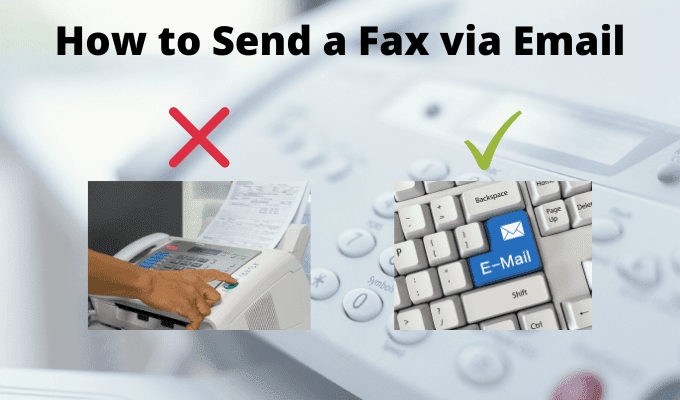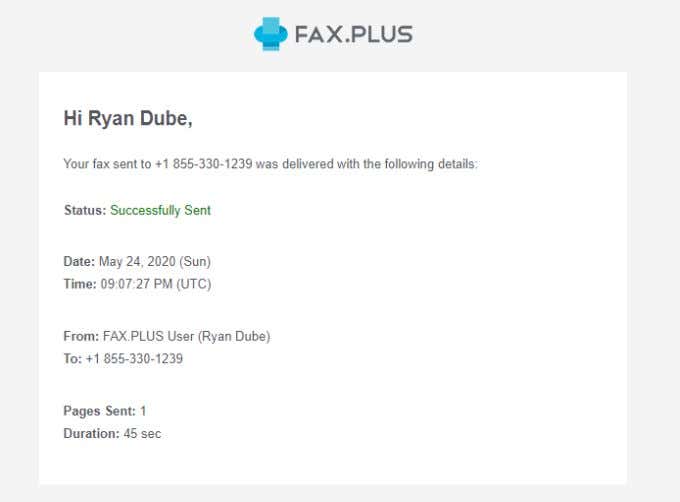팩스 기계는 죽어가는 기술이지만 여전히 팩스를 사용하여 종이 문서를 보내고 받는 기업이 많이 있습니다.
그러한 회사와 함께 일하고 있다면 서명을 위해 문서를 받도록 요구할 수 있습니다. 또는 양식을 작성하여 팩스로 보내십시오.
실제로 팩스기를 소유하지 않은 경우 이러한 시나리오 중 하나가 어렵습니다. 물론, 가까운 Staples(Staples) 나 Kinkos 로 차를 몰고 가서 팩스를 보낼 수 있습니다. 하지만 번거롭습니다. 이메일 계정을 통해 팩스를 보내거나 받는 것이 훨씬 쉽습니다.
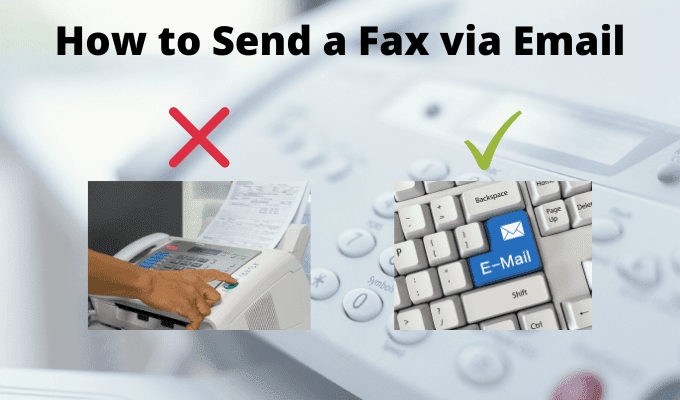
이메일을 통해 팩스를 보내는 방법(How To Send A Fax Via Email)
웹에는 월 비용으로 이메일을 통해 팩스를 보낼 수 있는 서비스에 등록할 수 있는 서비스가 많이 있습니다.
이러한 팩스를 가끔씩만 보내야 한다면 구독할 가치가 없습니다. 그리고 무료는 신용카드가 필요 없이 실제로는 무료여야 합니다. 고맙게도 이 작업을 완전히 무료로 수행할 수 있는 서비스가 많이 있습니다.
이메일을 통해 팩스를 보내는 가장 쉬운 방법 중 하나는 Fax.Plus Email to Fax 서비스를 사용하는 것입니다.
Email to Fax 페이지에서 Activate Email to Fax 버튼 을 선택하기만 하면 됩니다. Google 계정 을 사용하여 서비스에 로그인 합니다. (Sign)Fax.Plus 약관에 동의하고 가입(Sign Up) 을 선택 합니다. 또한 모바일 인증을 위해 휴대폰 번호를 입력해야 합니다.
가입이 완료되면 Gmail 계정 을 열고 (your Gmail account)작성(Compose) 을 선택 하여 새 이메일을 보낼 수 있습니다.

보낸 사람을 팩스 전화번호로 설정하고 @fax.plus 를 입력하여 이메일을 작성합니다 . 전송한 후 몇 분 이내에 Fax(Fax) Plus에서 성공적으로 전송되었다는 확인 이메일을 받게 됩니다 .
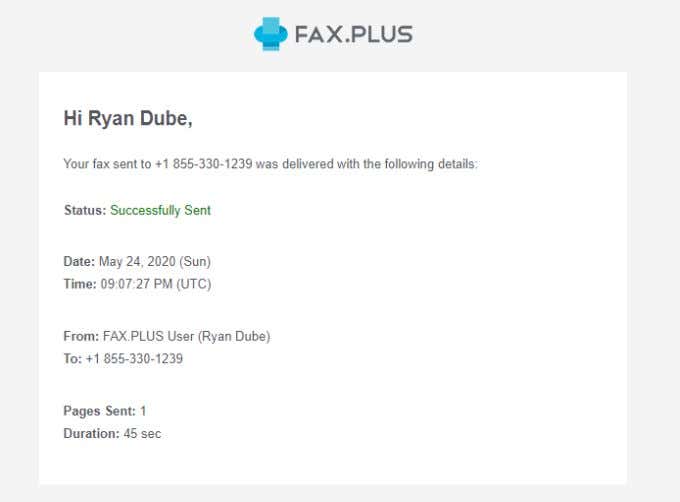
이메일 메시지에 텍스트를 포함하면 Fax Plus 는 이를 팩스 표지로 포함합니다. Fax Plus 로 팩스도 받으려면 프리미엄 서비스로 업그레이드해야 합니다.
이메일을 통해 팩스를 받거나 보낼 수 있는 최고의 무료 서비스 중 하나는 FaxBurner 입니다. 시작하기 전에 FaxBurner 기본 페이지에서 무료 계정에 등록해야 합니다.
로그인하면 다음이 포함된 제어판이 표시됩니다.
- 계정에 남은 월간 페이지.
- 이번 달에 받은 총 팩스입니다.
- 평생(Lifetime) 전송 한도(무료 계정의 경우 5개).
- 보낸 총 페이지 수.

FaxBurner 를 사용하여 이메일을 통해 팩스를 보내 려면 :
- 좋아하는 이메일 서비스를 열고 새 이메일을 작성하십시오. 받는 사람을 [email protected] 으로 설정합니다 . FaxBurner 계정 을 등록할 때 사용한 이메일에서 이것을 보내야 합니다.
- 팩스를 보낼 번호를 제목 줄로 지정합니다.
- 이메일 본문을 사용하여 선택적 커버 레터를 작성할 수 있습니다.
- (Attach)팩스를 보낼 문서를 첨부 합니다. PDF 형식으로 저장되어 있는지 확인 하십시오.(Make)

이 이메일을 보내면 1분 이내에 팩스가 성공적으로 전송되었다는 확인 이메일을 FaxBurner 에서 다시 받게 됩니다.(FaxBurner)

가끔 팩스를 보내기 위해 FaxBurner 는 사용 가능한 최고의 서비스 중 하나입니다.
하지만 더 좋은 점은 임시 팩스 번호를 요청하여 실제 팩스를 소유한 것처럼 실제로 팩스 문서를 수신할 수 있다는 것입니다.
이렇게 하려면 계정 의 홈(Home) 페이지 에서 팩스 번호 예약 을 선택하십시오. (Reserve a Fax Number)같은 화면에 새 팩스 번호가 표시됩니다.

팩스 문서를 보내야 하는 사람에게 이 번호를 제공하면 됩니다. 팩스를 보내면 예약된 팩스 번호로 새 팩스가 수신되었다는 전자 메일 알림을 FaxBurner 에서 받게 됩니다.(FaxBurner)

무료 FaxBurner 팩스 번호를 예약하면 24시간 동안 유지됩니다. 따라서 팩스를 보내는 사람에게 24시간 이내에 보내도록 알려야 합니다. 그렇지 않으면 팩스에 액세스할 수 없습니다.
FaxBetter 를 시작하려면 기본 페이지를 방문하여 이메일 주소를 입력하십시오. 그런 다음 무료 팩스 번호 받기를(Get My Free Fax Number) 선택 합니다.
완료되면 브라우저 에 Mr. Rebate 확장을 추가하라는 팝업 창이 표시 됩니다. 이를(Just) 방지 하려면 취소 를 선택하십시오.(Cancel)
회원가입을 하시면 아이디와 비밀번호가 포함된 메일이 옵니다. 팩스를 무료로 받는 데 사용할 수 있는 새 팩스 번호도 받게 됩니다.

참고(Note) : 이 서비스를 사용하면 무료 팩스를 보낼 수 없지만 새 전용 팩스 번호로 매월 최대 50개의 무료 팩스를 받을 수 있습니다.
팩스를 받으려면 FaxBetter 계정에 로그인하고 왼쪽 탐색 창에서 받은 편지함(Inbox) 을 선택 하면 가운데 창에서 받은 모든 팩스를 볼 수 있습니다.

문서의 이미지를 클릭하기만 하면 컴퓨터로 다운로드할 수 있습니다.
이 목록의 나머지 서비스와 달리 HelloFax 는 무료가 아닐 수도 있지만 월간 또는 연간 구독도 필요하지 않습니다.
서비스를 자주 사용하지 않는 경우에 적합합니다. 요금제를 사용하여 월 사용료 없이 팩스를 보내는 것은 10페이지 이하에 단돈 0.99달러로 매우 저렴합니다. 이 플랜에서는 팩스를 보낼 수만 있고 받을 수는 없습니다.
시작하고 무료 팩스를 받으려면 기본 HelloFax 페이지를 방문하고 가입(Sign Up) 을 선택 하여 계정을 설정하십시오. HelloFax 계정에 로그인 하면 왼쪽 탐색 패널에서 팩스 보내기 를 선택합니다.(Send a fax)
파일(Add File) 추가를 선택 하여 팩스로 보낼 문서를 추가합니다. 팩스 번호 입력 섹션 에 팩스를 보낼 팩스 번호를 입력합니다(Enter a fax number) .

팩스를 보내려면 보내기(Send) 를 선택하기만 하면 됩니다.
팩스를 보낼 때 왼쪽 탐색 창의 팩스 아래에 있는 (Faxes)전송(Sent) 섹션에서 각 팩스의 상태를 볼 수 있습니다 .

이 서비스는 이메일을 팩스로 보내는 기능을 제공하지 않지만 처음 가입할 때 사용할 수 있는 많은 무료 크레딧으로 빠른 사용 서비스입니다.
서비스를 자주 사용하지 않으면 오래 지속되어야 합니다. 페이지를 북마크에(bookmark the page) 추가 하고 다른 팩스를 보내야 할 때마다 사용하십시오.
보시다시피 이메일(Email) 을 통해 팩스를 보내는 것은 쉽습니다. 월간 무료 팩스 수를 제공하는 서비스를 선택하기만 하면 됩니다. 더 자주 보내거나 받아야 하는 경우 저렴한 웹 기반 팩스 요금제에 가입하는 것이 좋습니다.
How To Send a Fax Via Email
While fax machіnes are a dyіng technology, there are still a lot of businesses that use them to send and receivе paper documеnts.
If you’re working with such a company, they may require you to either receive a document from them for you to sign. Or to fill out a form and fax it to them.
Either of these scenarios is difficult if you don’t actually own a fax machine. Sure, you could drive over to your local Staples or Kinkos and pay to send a fax. But that’s a hassle. It’s far easier to send a fax (or receive a fax) via your email account.
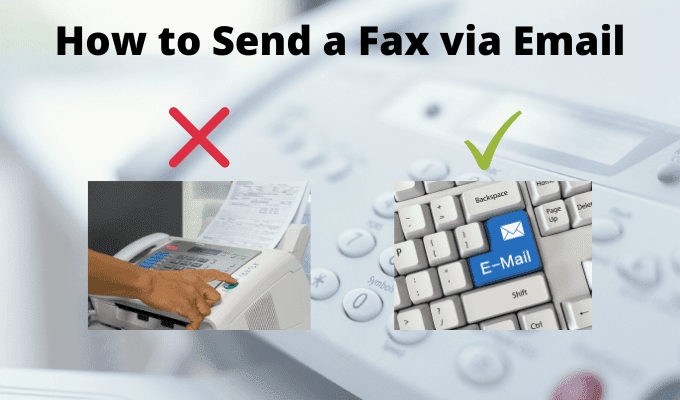
How To Send A Fax Via Email
There are a lot of services on the web that let you sign up for a service where you can send a fax via email at a monthly cost.
If you only need to send such a fax occasionally, it’s not really worth a subscription. And free should actually be free, without a credit card required. Thankfully, there are a lot of services out there that let you accomplish this task that are truly free.
One of the easiest ways to send a fax via email is using the Fax.Plus Email to Fax service.
On the Email to Fax page, just select the Activate Email to Fax button. Sign into the service using your Google account. Agree to the Fax.Plus terms, and select Sign Up. You’ll also need to type in your mobile phone number for mobile verification.
Once you’ve signed up, you can open your Gmail account and select Compose to send a new email.

Compose your email by setting the sender as the fax phone number followed by @fax.plus. After you send it, within a few minutes you’ll receive a confirmation email from Fax Plus that it was sent successfully.
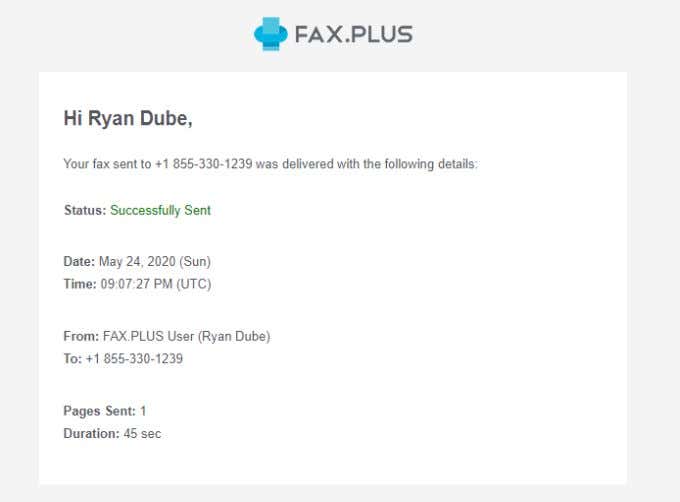
If you include any text in your email message, Fax Plus will include this as the cover sheet for your fax. If you also want to receive faxes with Fax Plus, then you’ll need to upgrade to the premium service.
One of the best free services to receive or send a fax via email is FaxBurner. Before you get started, you’ll need to sign up for a free account from the FaxBurner main page.
Once you are signed in, you’ll see a control panel with:
- Monthly pages left on the account.
- Total faxes received this month.
- Lifetime sending limit (this is 5 for a free account).
- Total pages sent.

To send a fax via email using FaxBurner:
- Open your favorite email service and compose a new email. Set the recipient to [email protected]. Make sure to send this from the email you used to register your FaxBurner account.
- Place the number you want to send your fax to as the subject line.
- You can use the email body to create an optional cover letter.
- Attach the document that you want to fax. Make sure it’s saved in PDF format.

Once you send this email, within less than a minute you should receive a confirmation email back from FaxBurner that your fax was successfully sent.

To send occasional faxes, FaxBurner is one of the best services available.
However, what makes it even better is that you can request a temporary fax number to actually receive fax documents just like you own an actual fax machine.
To do this, select Reserve a Fax Number in the Home page on your account. You’ll see your new fax number displayed on the same screen.

Just provide this number to whoever needs to send you a fax document. When they send it, you’ll receive an email notification from FaxBurner that a new fax has been received at your reserved fax number.

When you reserve a free FaxBurner fax number, you keep it for 24 hours. So, make sure to tell whoever is sending you a fax to send it within 24 hours or you won’t have access to the fax.
To get started with FaxBetter, just visit the main page and type in your email address. Then select Get My Free Fax Number.
When you finish, you will see a pop-up window prompting you to add the Mr. Rebate extension to your browser. Just select Cancel to prevent this.
Once you sign up, you’ll receive an email with your ID and password. You’ll also receive your new fax number that you can use to receive faxes for free.

Note: You can’t send free faxes with this service, but you can receive up to 50 free faxes in any given month, at your new dedicated fax number.
To receive your fax, just log into your FaxBetter account, select Inbox from the left navigation pane, and you’ll see all of your received faxes in the center pane.

Just click on the image of the document to download it to your computer.
Unlike the rest of the services on this list, HelloFax may not be free but it also doesn’t require a monthly or annual subscription.
This is perfect if you don’t see yourself using the service very often. Sending faxes using the plan without a monthly fee is very inexpensive, at only $0.99 for 10 pages or less. On this plan you can only send faxes but you can’t receive them.
To get started and get your free faxes, visit the main HelloFax page and select Sign Up to set up your account. Once you’re logged into your HelloFax account, select Send a fax in the left navigation panel.
Select Add File to add the document you want to fax. Type the fax number you want to send the fax to in the Enter a fax number section.

Just select Send to send the fax.
As you send faxes, you can see the status of each in the Sent section under Faxes in the left navigation pane.

While this service doesn’t provide an email to fax feature, it is a quick to use service with lots of free credits available when you first sign up.
If you use the service infrequently, it should last a long time. Just bookmark the page and use it whenever you need to send another fax.
As you can see, it’s easy to send a fax via Email, you just need to pick the service that offers the free number of monthly faxes that work for you. If you need to send or receive more frequently, you’re better off subscribing to a low-cost web-based fax plan.